u盘数据恢复方法,u盘数据恢复讲解
2024-11-17 08:49:10 来源:华军科技数据恢复
U盘是我们日常生活和工作中非常常见的数据存储工具,但有时由于操作失误、病毒攻击或硬件故障,U盘中的重要文件可能会突然消失或变得无法读取。这种情况下,不少人会感到非常焦虑,尤其是当这些数据对工作或生活至关重要时。U盘数据丢失了,该怎么办?有没有方法可以找回这些丢失的数据呢?
答案是肯定的!今天,我们将详细介绍一些常见的U盘数据恢复方法,帮助您快速、轻松地恢复丢失的文件。
一、常见的U盘数据丢失原因
在开始介绍恢复方法之前,了解导致U盘数据丢失的常见原因有助于我们选择合适的恢复手段。以下是几种常见的U盘数据丢失原因:
误删除文件:不小心删除了U盘中的文件,或者在清空回收站前没有将U盘移除。
格式化U盘:误操作将U盘格式化,导致所有文件丢失。
U盘感染病毒:一些恶意软件或病毒可能会隐藏或删除U盘中的文件。
U盘损坏或文件系统错误:U盘使用过程中受到物理损坏或文件系统崩溃,导致数据无法读取。
断电或突然拔出U盘:在文件传输过程中突然断电或直接拔出U盘,可能会导致文件损坏或丢失。
了解了这些原因之后,接下来我们就要进入正题,看看具体有哪些方法可以恢复U盘中的丢失数据。
二、U盘数据恢复的几种常见方法
1.从回收站恢复
如果是在电脑上误删除了U盘中的文件,首先可以检查一下电脑的回收站。大多数情况下,删除的文件会先被移动到回收站,而不会直接从U盘中彻底删除。只需打开回收站,找到想要恢复的文件,右键点击并选择“还原”,文件就会回到U盘中。
这种方法非常简单,但仅适用于在没有清空回收站的情况下使用。如果是直接在U盘上删除的文件,这种方法则无法奏效。
2.使用专业的数据恢复软件
如果文件没有在回收站中,或是U盘因格式化或其他问题丢失了数据,那么就需要借助专业的数据恢复软件。这类软件的工作原理是扫描U盘的存储区,尝试恢复那些没有被完全覆盖的数据。
常见的数据恢复软件有:
Recuva:一款免费的数据恢复工具,支持恢复各种类型的文件,包括图片、文档、视频等。操作简单,适合新手用户。
EaseUSDataRecoveryWizard:功能强大,界面友好,支持多种存储设备的数据恢复,免费版可以恢复2GB以内的文件。
DiskGenius:不仅可以进行数据恢复,还能修复U盘的分区表和文件系统,是一款多功能的数据管理工具。
使用这些工具时,您只需将U盘连接到电脑,打开软件并选择扫描目标U盘。扫描完成后,软件会列出所有可以恢复的文件,您可以预览并选择要恢复的文件,最后点击恢复按钮即可。
3.检查隐藏文件
有时候,文件并没有真的丢失,而是由于病毒或其他原因被隐藏了。在这种情况下,您可以尝试通过系统设置来显示隐藏文件。
在Windows系统中,可以按照以下步骤操作:
打开“文件资源管理器”。
点击“查看”选项卡。
勾选“隐藏的项目”。
这样,所有被隐藏的文件都会显示出来。如果文件因病毒被隐藏,您可能会在U盘中看到一些灰色的文件夹或文件,右键点击它们,取消“隐藏”属性即可恢复正常。
4.使用命令提示符修复U盘
对于一些U盘因文件系统错误导致数据无法读取的情况,您可以尝试使用Windows的命令提示符(CMD)来修复U盘。具体操作步骤如下:
按下Win+R键,输入“cmd”并按下回车键,打开命令提示符。
在命令提示符窗口中输入:chkdskX:/f(将“X”替换为您的U盘盘符),然后按下回车键。
等待修复过程完成。
命令提示符会自动检测并修复U盘中的文件系统错误,修复完成后,您可以尝试重新读取U盘,查看文件是否已经恢复。
5.使用系统备份恢复数据
如果您习惯性地使用备份工具定期备份数据,或者开启了Windows自带的文件历史记录功能,那么可以通过备份来恢复U盘中的丢失数据。
文件历史记录可以定期保存U盘中的文件变化,您可以在文件夹中右键点击空白处,选择“属性”,然后点击“以前的版本”选项卡,从中选择一个备份版本进行恢复。
这种方法的前提是您必须已经开启了备份功能或定期保存了备份文件,否则无法使用此方法进行恢复。
6.修复U盘的分区表
有时候,U盘数据丢失的原因可能是分区表损坏,导致系统无法识别U盘中的文件。这时,您可以尝试修复U盘的分区表来恢复数据。推荐使用DiskGenius或TestDisk这样的工具,它们可以帮助修复受损的分区表,让U盘恢复到正常状态。
使用DiskGenius修复分区表的步骤:
下载并安装DiskGenius,然后将U盘连接到电脑。
打开软件,在主界面中选择您的U盘。
点击“工具”菜单,选择“修复分区表”选项。
等待软件自动扫描和修复分区表,修复完成后,尝试重新连接U盘,查看数据是否恢复。
7.找专业数据恢复机构
如果您尝试了上述方法仍然无法恢复U盘中的数据,或者U盘由于物理损坏无法被电脑识别,这时最好将U盘交给专业的数据恢复机构。这类机构通常拥有更高级的设备和技术,可以直接读取U盘芯片中的数据,成功恢复的概率也更高。
当然,这种服务往往价格较高,适合那些数据极其重要且无法通过普通软件恢复的情况。
三、U盘数据恢复的注意事项
在进行数据恢复之前,了解一些恢复过程中的注意事项可以有效提高恢复成功的概率,避免二次损坏:
停止对U盘进行任何写入操作:一旦发现U盘中的数据丢失,第一时间停止往U盘中添加新文件,以免覆盖掉原本可以恢复的数据。
不要进行多次格式化:如果U盘因格式化丢失数据,避免重复格式化,否则可能会导致数据彻底无法恢复。
及时恢复数据:数据丢失后越早恢复,成功找回的可能性越大,时间拖得越久,数据被覆盖的风险越高。
四、如何避免U盘数据丢失?
与其事后费力去恢复丢失的数据,不如提前做好预防措施。以下是一些减少U盘数据丢失风险的建议:
定期备份:养成良好的备份习惯,尤其是对于重要的文件,定期将它们备份到多个地方(如云存储、外部硬盘等)。
安全移除U盘:每次在拔出U盘前,务必点击“安全移除硬件”选项,确保数据传输已经完成。
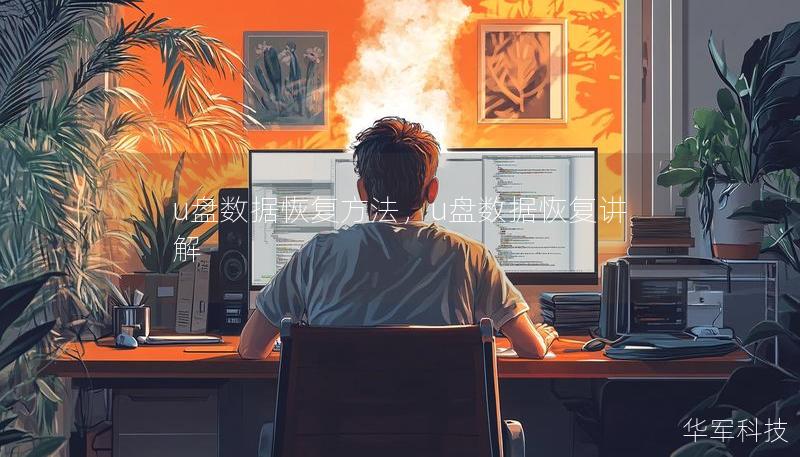
安装防病毒软件:定期扫描U盘,避免病毒或恶意软件感染U盘。
选择优质U盘:避免使用质量较差或老化的U盘,这类U盘容易出现读写错误或损坏,影响数据安全。
结语:
通过以上介绍的各种U盘数据恢复方法,无论是误删除、格式化还是U盘损坏,都有相应的解决办法。掌握这些方法,不仅能帮您解决紧急的文件丢失问题,还能在日常使用中更好地保护您的数据。希望本文能对您有所帮助,在面对U盘数据丢失时从容应对,轻松找回丢失的文件!
